AdChoices to oprogramowanie, które zapewnia użytkownikom więcej informacji o tym, w jaki sposób kierowane są do nich reklamy oparte na zainteresowaniach. Jednak niektóre osoby odkrywają, że otrzymały spam reklamowy, a znaczna część tych reklam jest opatrzona ikoną AdChoices.
Teraz wielu użytkowników szuka różnych sposobów odinstaluj niepożądane aplikacje macOS i wielu z nich chce usunąć AdChoices z komputera Mac szczególnie.
Spis treści: Część 1. Co to jest AdChoice?Część 2. Jak ręcznie usunąć AdChoices z komputera Mac?Część 3. Bezpiecznie i automatycznie usuwaj AdChoices z komputera Mac
Część 1. Co to jest AdChoice?
Reklamy oparte na zainteresowaniach, które przyciągają użytkowników w zależności od ich historii przeglądania, są kontrolowane przez Oprogramowanie AdChoice. Użytkownicy mogą kontrolować, które reklamy widzą i dowiedzieć się, dlaczego dana jest wyświetlana, klikając mały trójkąt w prawym górnym rogu. AdChoice nie powoduje szkód. Problemy zaczynają się, gdy adware o tej samej nazwie infiltruje systemy.
zachowanie przeglądarki internetowej jest śledzona przez adware AdChoices, a także udostępnia zebrane informacje podmiotom zewnętrznym. Jeśli więc masz aplikację pobraną na komputer Mac, musisz natychmiast usunąć AdChoices z komputera Mac.
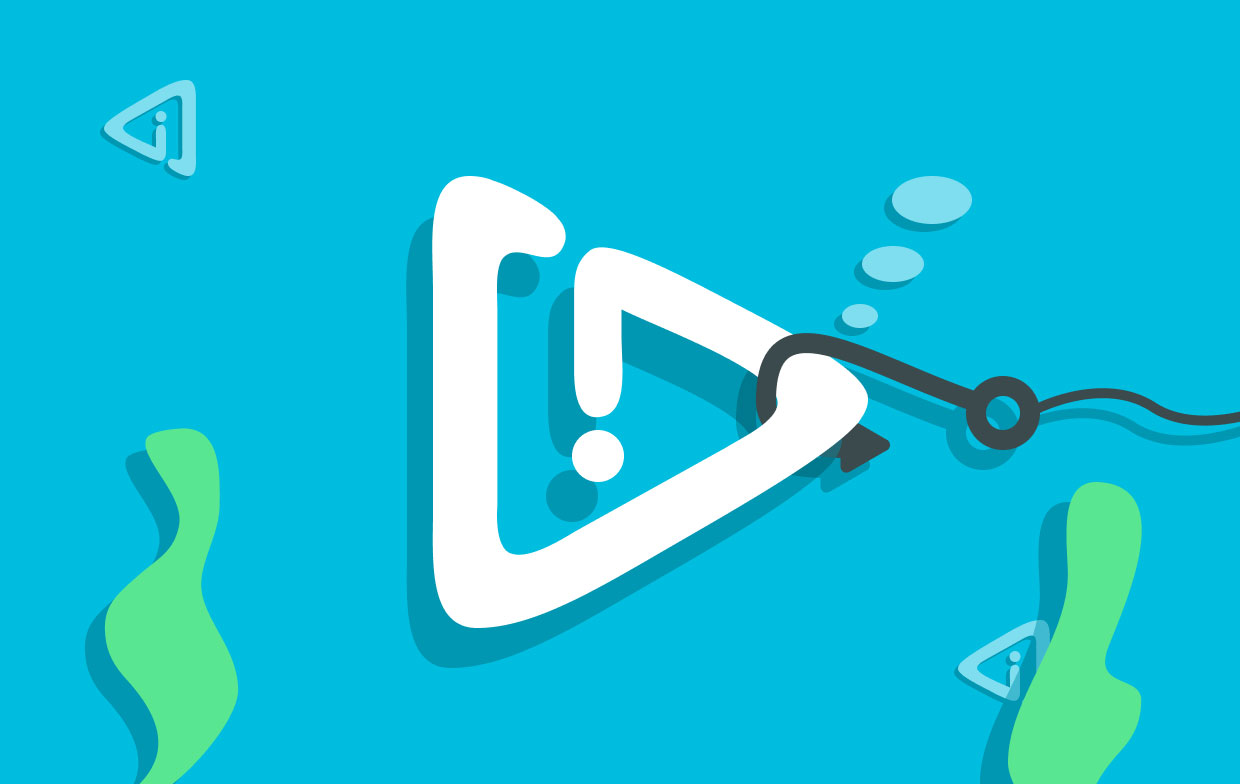
Część 2. Jak ręcznie usunąć AdChoices z komputera Mac?
Oto kilka procedur, których należy przestrzegać, jeśli chcesz znaleźć ręczne metody odinstalowania AdChoices z komputera Mac na swoim urządzeniu.
# 1. Ręcznie odinstaluj oprogramowanie i pliki powiązane z AdChoice
Nawiguj do Zastosowania folder na komputerze Mac i usuń wszystkie programy pobrane w czasie, gdy pobrano AdChoices, a nawet programy, których pobierania w ogóle nie pamiętasz. Jest to konieczne, jeśli AdChoices zostało pobrane jako część pakietu oprogramowania.
Należy wybrać AdChoices i wszelkie inne wątpliwe programy. Przesuń je w kierunku Kosz, a następnie opróżnij Kosz.
Podczas usuwania adchoices z komputera Mac upewnij się, że komputer nie zawiera jeszcze żadnych plików ani folderów związanych z programem AdChoices. Mają potencjał, aby mocno zakorzenić się w systemie i stać się głównym motorem wszystkich szkodliwych zachowań.
Postępuj zgodnie z poniższymi procedurami, aby zidentyfikować pozostałości i usunąć je z komputera:
- Aby przejść do określonego folderu w Finderze, wybierz Go> Przejdź do folderu z menu.
- Skopiuj i wklej te adresy w odpowiednie pola:
~/Library/LaunchAgents;/Library/LaunchDaemons;/Library/Application Support. Po każdym z nich po prostu kliknij Go przycisk. - Sprawdź każdy katalog, aby zobaczyć, czy zawiera pliki powiązane z AdChoices. Jeśli coś zostanie znalezione, przesuń to w kierunku kosza za pomocą myszy.
- Jak tylko skończysz, wyczyść Kosz.
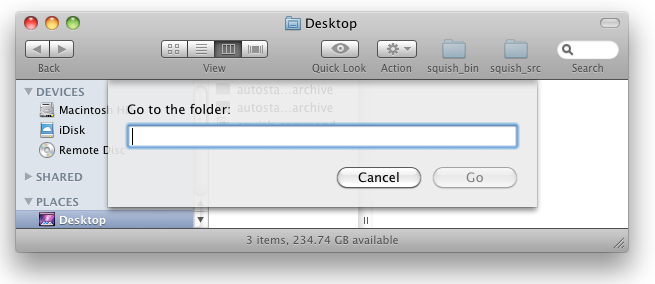
Rozmawialiśmy o sposobie usunięcia AdChoices z komputera Mac i jak usunąć powiązane pliki. Poniżej opisano metodę odinstalowania rozszerzenia AdChoices z przeglądarek.
#2. Usuń rozszerzenie AdChoices z przeglądarek Mac
- Safari
- Uruchom Safari i wybierz menu
- Nawiguj do Rozszerzenia sekcja w Preferencje.
- Spójrz na dodatek AdChoices i inne, które wydają się dziwne. Aby usunąć dowolne rozszerzenie, zaznacz je, a następnie wybierz Odinstaluj.
- Przejdź do karty Wyszukiwanie iz listy rozwijanej wybierz żądaną wyszukiwarkę. Wróć do strony Ogólne i wybierz preferowaną stronę główną.
- Chrom
- Iść do
chrome://extensionsw Chrome, aby usunąć AdChoices Mac. - Poszukaj dodatku AdChoices lub innego nieznanego rozszerzenia, a następnie naciśnij Usunąć.
- makaron
chrome://settingsw pasku adresu w tym momencie. Po lewej stronie wybierz Zaawansowane > Resetuj ustawienia. - Wybierz "Przywróć ustawienia do wartości domyślnych.” Aby zweryfikować reset Chrome, wybierz Resetowanie ustawień.
- Firefoksa
- Firefox powinien być otwarty, a pasek adresu URL powinien zawierać około: dodatki.
- Zlokalizuj podejrzane rozszerzenia, wybierając Rozszerzenia.
- Dodaj Usunąć wybierając trzy kropki znajdujące się obok rozszerzeń, które chcesz usunąć.
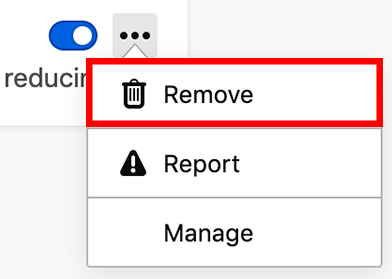
Załaduj ponownie Firefoksa, przechodząc do about: support i wybierając tę opcję, aby przywrócić domyślne ustawienia przeglądarki.
Część 3. Bezpiecznie i automatycznie usuwaj AdChoices z komputera Mac
AdChoices ma zdolność ukrywania się bardzo dobrze w katalogach systemowych. Korzystanie z renomowanego oprogramowania do usuwania okaże się najprostszą i najskuteczniejszą metodą lokalizowania i usuwania AdChoices z komputera Mac.
iMyMac PowerMyMac aplikacja jest bez wątpienia najwygodniejszą technologią w historii. To narzędzie wykona skanowanie komputera Mac w celu zlokalizowania i wyeliminowania niepożądanych składników, które mogą wpływać na jego szybkość lub stanowić zagrożenie dla bezpieczeństwa komputera.
Korzystanie z PowerMyMac Rozszerzenia module możesz usunąć rozszerzenie AdChoices z komputera Mac, wykonując następujące czynności:
- Kliknij Rozszerzenia.
- Aby przeprowadzić wyszukiwanie, które znajdzie i wyświetli wszystkie wtyczki Mac, w tym AdChoices, wybierz SCAN z menu. Jak widać, istnieją trzy różne kategorie rozszerzeń: panele preferencji, wtyczki internetowe i wtyczki Spotlight.
- Możesz je aktywować lub dezaktywować, klikając przycisk obok wtyczki.

Z drugiej strony możesz usunąć AdChoices z komputera Mac, korzystając z narzędzia Deinstalator aplikacji moduł, który umożliwia usunięcie dowolnej aplikacji, której już nie potrzebujesz. Na przykład możesz bez wysiłku usuń Steam na komputerze z szybkością błyskawicy dzięki tej funkcji. Poniżej znajdują się instrukcje, jak go usunąć:
- Procedurę usuwania można rozpocząć, uruchamiając PowerMyMac, przechodząc do strony głównej aplikacji i wybierając Deinstalator aplikacji z wyświetlonego menu.
- Naciskając SCAN przycisk, komputer zostanie dokładnie przeskanowany w poszukiwaniu aktualnie zainstalowanego oprogramowania.
- Dostępna jest lista wszystkich aktualnie zainstalowanych programów i możesz wybrać, które z nich chcesz usunąć. Aplikację można znaleźć, wpisując jej nazwę w pasku wyszukiwania.
- Wybierz "CZYSZCZENIE", aby wyczyścić komputer z wszelkich plików związanych z AdChoices.

Podsumowanie
W tym artykule przedstawiliśmy, czym jest AdChoices i dlaczego musisz go najpierw odinstalować. Następnie mówimy również o dwóch skutecznych sposobach całkowitego usunięcia AdChoices. Gorąco polecamy usuń AdChoices z Maca za pomocą PowerMyMac automatycznie. W tym artykule podano również sposób usuwania rozszerzeń z przeglądarek.



